本ページ内には広告が含まれます
ここではiPadでバックグラウンドサウンド(雨や海の音)を再生する方法を紹介しています。
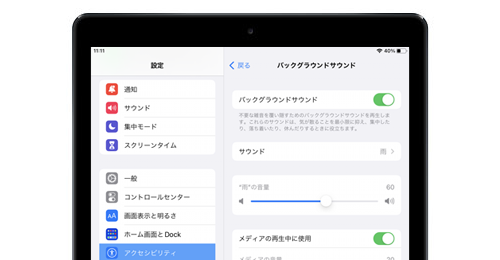
![]() iPadのバックグラウンドサウンド機能を利用することで、ノイズ音や雨、海などの音を常にバックグラウンドで再生することができます。
iPadのバックグラウンドサウンド機能を利用することで、ノイズ音や雨、海などの音を常にバックグラウンドで再生することができます。
iPadに接続したイヤフォンでの再生も可能で、騒音が大きい場所で集中したい時や休みたい時などにも役立つ機能となっています。
* バックグラウンドサウンドの再生には「iPadOS15」以降が必要です。
目次:
![]() iPadでバックグラウンドサウンドを再生する
iPadでバックグラウンドサウンドを再生する
![]() コントロールセンターからサウンドを再生する
コントロールセンターからサウンドを再生する
iPadで雨や海などのバックグラウンドサウンドを再生します。
1. アクセシビリティの設定画面を表示する
iPadのホーム画面から「設定」アプリを起動します。「アクセシビリティ」内にある「オーディオ/ビジュアル」をタップします。
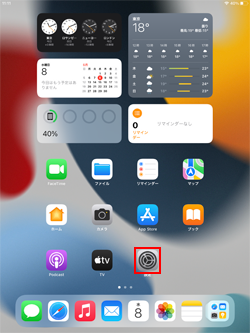
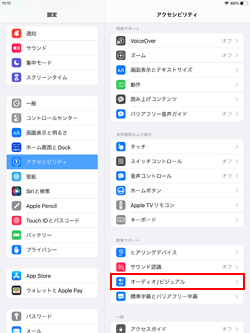
2. バックグラウンドサウンドを再生/停止する
「オーディオ/ビジュアル」の設定画面内にある「バックグラウンドサウンド」を選択します。「バックグラウンドサウンド」をオンにしてサウンド再生を開始、オフでサウンドを停止します。
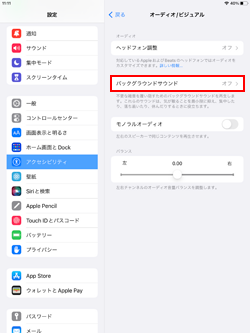
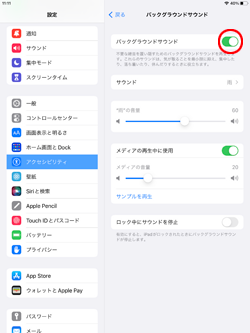
![]() 再生するサウンドを変更する
再生するサウンドを変更する
再生するバックグラウンドサウンドを変更したい場合は、「サウンド」から再生したいバックグラウンドサウンドを選択します。
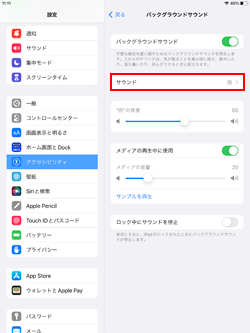
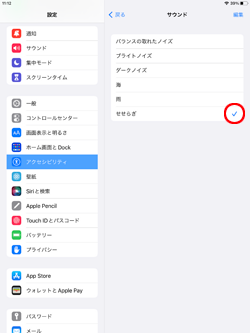
![]() その他の設定を変更する
その他の設定を変更する
■ バックグラウンドサウンドの音量を変更する
バックグラウンドサウンドの音量は「"〇"の音量」から音量バーをスライドして変更することができます。
■ 音楽などメディアの再生中に使用する/しない
音楽などメディアの再生中にバックグラウンドサウンドを再生したくない場合は「メディアの再生中に使用」をオフにします。
■ ロック中にサウンドを停止する/しない
iPadをロック中にもバックグラウンドサウンドを再生したい場合は「ロック中にサウンドを停止」をオンにします。
iPadのコントロールセンターから「バックグラウンドサウンド」を再生します。
1. コントロールセンターから「聴覚」をタップする
iPadでコントロールセンターを表示して「聴覚」アイコンをタップします。
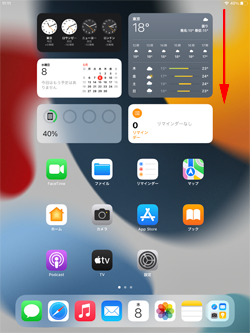
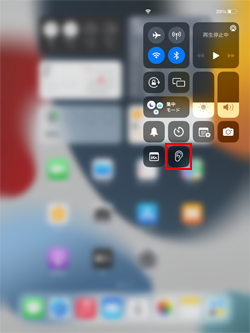
2. コントロールセンターからサウンドを再生する
「バックグラウンドサウンド」をオンにすることで、バックグラウンドサウンドの再生を開始することができます。サウンドを停止するには「バックグラウンドサウンド」をオフにします。
なお、コントロールセンターから"バックグラウンドサウンド"をタップしてサウンドを変更したり、音量を調節することも可能です。
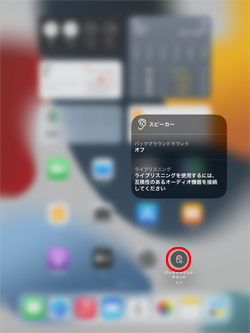
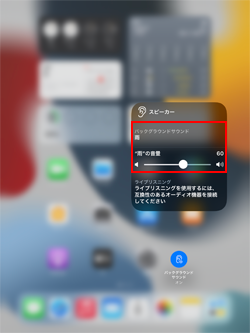
![]() コントロールセンターに「聴覚」を追加する
コントロールセンターに「聴覚」を追加する
コントロールセンター内に「聴覚」アイコンが表示されない場合は、コントロールセンターの設定画面から追加することができます。
「設定」アプリから「コントロールセンター」を選択して「聴覚」の[ + ]アイコンをタップすることで、コントロールセンター内に「聴覚」アイコンを表示することができます。
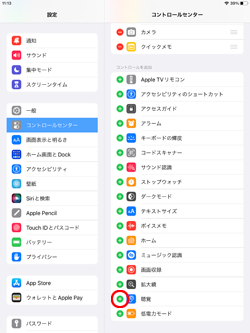
![iPadのコントロールセンター設定画面から聴覚の[+]をタップする](../images/ipad/background_sounds/ipad12.png)
【Amazon】人気のiPhoneランキング
更新日時:2025/12/14 10:00
【Amazon】人気のKindleマンガ
更新日時:2025/12/14 10:00